- Vymažte nevyžádané soubory iPhone
- Vymažte mezipaměť iPadu
- Vymažte soubory cookie Safari pro iPhone
- Vymažte mezipaměť iPhone
- Vyčistěte paměť iPad
- Vymazat historii Safari pro iPhone
- Smazat kontakty iPhone
- Odstranit zálohu iCloud
- Odstraňte e-maily pro iPhone
- Odstranit iPhone WhatsApp
- Odstraňte zprávy iPhone
- Smazat fotografie z iPhonu
- Smazat seznam skladeb pro iPhone
- Smazat přístupový kód pro iPhone
Osvědčené způsoby, jak smazat zprávy na Hangoutu (počítač a telefon)
 Přidal Trisha Tamo / 13. července 2022 09:00
Přidal Trisha Tamo / 13. července 2022 09:00Google Hangouts je další způsob zasílání zpráv, jak se spojit s rodinou, obchodním týmem, přáteli a dalšími. Přesto budete mít příliš mnoho vláken a konverzací, když jej budete používat ke komunikaci s ostatními lidmi. V důsledku toho vás frustruje, když se ve své doručené poště hodně posouváte dolů, abyste hledali důležitou zprávu, kterou hledáte. A tak hledáte způsoby, jak odstranit zprávy na Hangouts, které už nepotřebujete.
Naštěstí jste se dostali k tomuto příspěvku, budeme sdílet 2 způsoby, jak efektivně smazat zprávy na Google Hangouts bez velkých potíží. Nejen to, ukážeme vám, jak můžete snadno vyhledat svou historii Hangoutu. Přečtěte si proto pokyny uvedené v této příručce a postupujte podle nich.
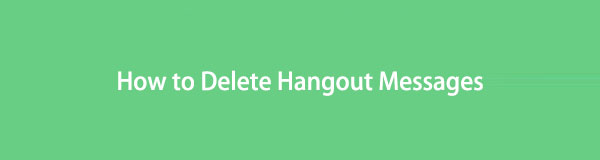

Seznam příruček
Část 1. Prohledejte historii Hangoutů
Hledáte konkrétní kontakt pro zobrazení vašich zpráv v aplikaci Hangouts, ale nevíte jak? Pokud na svém mobilním zařízení, Android nebo iPhone používáte Google Hangouts, je vyhledávání v historii zpráv docela snadné. Pokud Hangouts používáte na počítači, naučíme vás také, jak to udělat:
Na telefonech iPhone a Android:
Krok 1V levé horní části obrazovky klepněte na tři vodorovné čáry.
Krok 2Dále vyberte a klepněte na Vyhledávání.
Krok 3Nakonec do vyhledávacího pole zadejte kontakt nebo zprávu, kterou hledáte. A to je vše!
Na počítači:
Krok 1Nejprve na počítači otevřete Google Hangouts.
Krok 2Poté můžete okamžitě vidět vyhledávací pole, kde můžete zadat zprávu, kterou hledáte. Klikněte na to.
Krok 3Nakonec zadejte zprávu nebo kontakt, který chcete vyhledat. Tady máš!
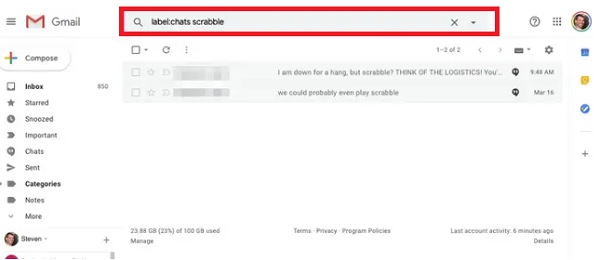
To je vše o tom, jak snadno vyhledávat zprávy Hangouts na svém mobilním telefonu a počítači. Hledáte způsoby, jak můžete smazat své zprávy Hangouts? Přejděte na následující část tohoto příspěvku.
FoneEraser pro iOS je nejlepší čistič dat pro iOS, který dokáže snadno a trvale vymazat veškerý obsah a nastavení na iPhone, iPad nebo iPod.
- Vyčistěte nepotřebná data z iPhone, iPadu nebo iPodu touch.
- Rychle vymažte data jednorázovým přepsáním, což vám ušetří čas na spoustu datových souborů.
Část 2. Jak smazat zprávy Google Hangouts
Zprávy Google Hangouts je skutečně možné smazat. Bez ohledu na to, proč chcete smazat nechtěné nebo nepotřebné zprávy Hangouts, můžete je také rychle vymazat. Mějte však na paměti, že to nefunguje se situací skupinového chatu. Zprávy ze skupinového chatu nelze smazat. Nyní můžete vymazat historii zpráv s někým ve službě Google Hangouts takto:
Smazání zprávy Google Hangouts na mobilním telefonu:
Proces mazání zpráv je stejný pro uživatele Android i iPhone.
Krok 1Nejprve na svém iPhonu nebo zařízení Android otevřete aplikaci Hangouts.
Krok 2Dále vyhledejte a vyberte konverzaci, kterou chcete smazat.
Krok 3Poté klepněte na tři tečky v pravé horní části obrazovky telefonu.
Krok 4Poté vyberte možnost možnosti > Smazat konverzaci.
Krok 5Nakonec výběr potvrďte klepnutím Vymazat. A tady to máte!
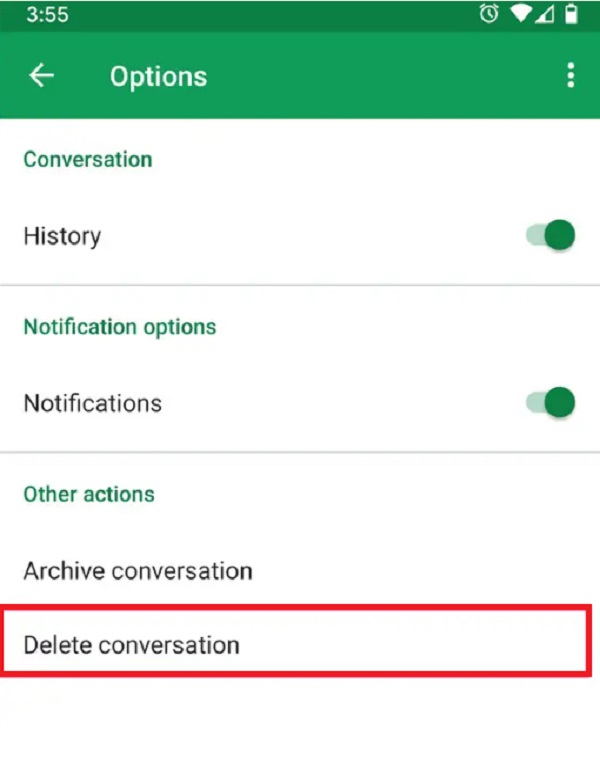
Smazání historie Hangoutů na počítači:
Krok 1Nejprve přejděte do služby Google Hangouts na počítači Mac nebo Windows PC.
Krok 2Dále z postranního panelu vyberte požadovanou konverzaci. A klikněte na zařízení ikona.
Krok 3Nakonec stiskněte Smazat konverzaci volba. A je to!
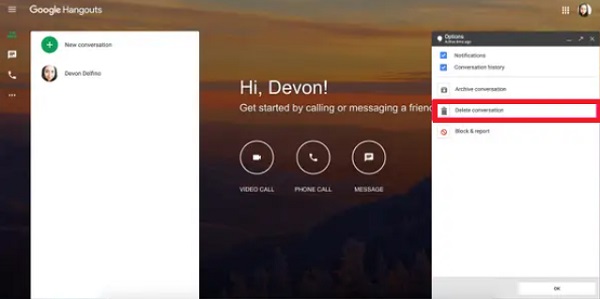
Takto můžete smazat Google Hangouts na mobilních zařízeních a počítačích v aplikaci a na samotném webu.
Existuje další způsob, jak efektivně a efektivně mazat zprávy ze svých Hangoutů. Je to nejlepší alternativa pro vymazání dat na vašem zařízení, zejména pro uživatele iOS. Seznamte se s tímto nástrojem, když přejdete k následující části tohoto příspěvku.
Část 3. Jak trvale smazat zprávy Hangouts pomocí FoneEraser pro iOS
FoneEraser pro iOS je nejvýkonnější a nejuniverzálnější program odstranit veškerý obsah iOS a nastavení důkladně a trvale. Pomocí tohoto nástroje můžete také uvolněte místo odstraněním nežádoucích aplikací, souborů, fotografií nebo nevyžádaných souborů. Nejen to, nabízí 3 úrovně mazání a budete moci smazat data na iOS, abyste chránili své soukromí. Je 100% bezpečný a snadno se používá. A všimněte si, že vaše data jsou po smazání neobnovitelná. Zde je návod, jak používat FoneEraser pro iOS k mazání zpráv na vašich Hangoutech:
FoneEraser pro iOS je nejlepší čistič dat pro iOS, který dokáže snadno a trvale vymazat veškerý obsah a nastavení na iPhone, iPad nebo iPod.
- Vyčistěte nepotřebná data z iPhone, iPadu nebo iPodu touch.
- Rychle vymažte data jednorázovým přepsáním, což vám ušetří čas na spoustu datových souborů.
Krok 1Nejprve si stáhněte a nainstalujte FoneEraser pro iOS na vašem PC. Po instalaci se automaticky spustí.
Krok 2Poté připojte zařízení iOS k počítači pomocí kabelu USB. A vybírejte Věřte na vašem zařízení, když budete vyzváni.

Krok 3Následně vyberte a klikněte Vymažte všechna data v levém podokně rozhraní.
Krok 4Poté vyberte a Úroveň zabezpečení podle vašich preferencí a vyberte si mezi Nízké, Střední, a Vysoký možnosti.

Krok 5V neposlední řadě zaškrtněte Home knoflík. Nakonec okamžitě odstraní všechna data z vašeho zařízení, včetně vašich zpráv v aplikaci Google Hangouts. Počkejte, až bude dokončena. A to je vše!
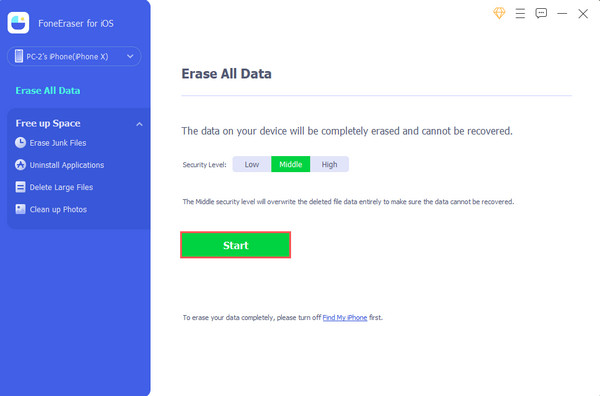
Jak můžete vidět, FoneEraser pro iOS vám poskytl další způsob, jak smazat zprávy Hangouts na vašem zařízení iOS. Ve skutečnosti nabízí více metod, jak selektivně odstranit konkrétní položky na vašem zařízení iOS. Například odstranění mezipaměti, nevyžádané soubory, fotografie a další bez větších potíží.
S tím důrazně doporučujeme FoneEraser pro iOS pro vaše různé potřeby odstranit data z vašeho zařízení. Zkuste si ji tedy stáhnout ještě dnes!
FoneEraser pro iOS je nejlepší čistič dat pro iOS, který dokáže snadno a trvale vymazat veškerý obsah a nastavení na iPhone, iPad nebo iPod.
- Vyčistěte nepotřebná data z iPhone, iPadu nebo iPodu touch.
- Rychle vymažte data jednorázovým přepsáním, což vám ušetří čas na spoustu datových souborů.
Část 4. Nejčastější dotazy o tom, jak smazat zprávu Hangouts
1. Jak smazat obrázky z Hangoutu?
Chcete-li smazat fotku odeslanou příteli z chatu v Hangouts, klikněte na Fotky z Hangouts. Poté klikněte na album spojené s přítelem z chatu. Dále máte dvě možnosti, jak obrázek odstranit. Buď smažete celé album nebo konkrétní obrázek. A je to!
2. Jak trvale smazat kontakt Hangouts?
Chcete-li kontakt z kontaktů Hangouts trvale smazat, vyhledejte a vyberte jméno ze svých kontaktů. Poté klikněte na 3-tečky na pravé straně zvoleného kontaktu. Nakonec vyberte a klikněte Vymazat vymazat kontakt Hangouts, který chcete odebrat. Tady to máš!
3. Co se stane, když archivuji zprávu Google Hangouts?
Při archivaci zpráv Hangouts to znamená, že konverzaci můžete zavřít nebo ji skrýt v seznamu zpráv v doručené poště. Stále k nim ale můžete přistupovat později, kdykoli budete chtít, a zároveň je zrušit archivaci.
Abych to uzavřel, mazání zpráv ze setkání vás nikdy nebude bolet. Pomocí zde uvedených osvědčených metod můžete nyní efektivně a efektivně odstraňovat své zprávy ze setkání, kdykoli je to možné. A nástroj, který doporučujeme především uživatelům iOS zařízení nejvíce, je FoneEraser pro iOS. Může vám pomoci vymazat všechna data, která si přejete na vašem iOS zařízení. Rozhodnutí je však stále ve vašich rukou.
FoneEraser pro iOS je nejlepší čistič dat pro iOS, který dokáže snadno a trvale vymazat veškerý obsah a nastavení na iPhone, iPad nebo iPod.
- Vyčistěte nepotřebná data z iPhone, iPadu nebo iPodu touch.
- Rychle vymažte data jednorázovým přepsáním, což vám ušetří čas na spoustu datových souborů.
